| |
Ukázky z programu
Tip: Kliknutím na obrázek jej zobrazíte v originální velikosti.
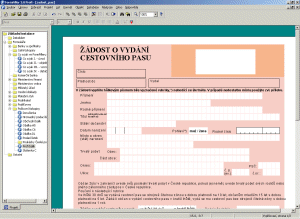 |
Základní podoba programu s žádostí o vydání cest. pasu na pracovní ploše.
Levou část okna zabírá tzv. projekt - jedná se o stromovou strukturu pro rychlý přístup k jednotlivým
formulářům. Projekty lze libovolně upravovat, přidávat a odebírat jednotlivé položky. Pod horním modrým
pruhem s názvem aplikace je textové menu s jednotlivými příkazy, další dva řádky zabírají panely nástrojů
pro přístup k nejčastěji voleným fukcím. Úplně dole je stavový řádek informující o zvoleném pracovním
módu (vyplňování, tvorba), souřadnicích aktivní kolonky a počtu stránek formuláře. |
|
Okno s projektem lze volitelně skrýt a vyhradit tak maximální plochu pro samotný formulář. |
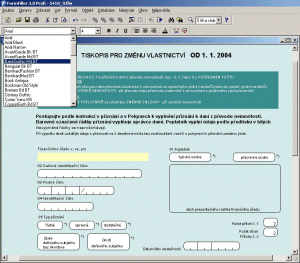 |
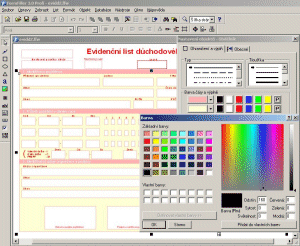 |
V definičním módu lze vytvořit libovolný nový formulář nebo upravovat stávající. Vlevo je svislý panel nástrojů
pro kreslení jednotlivých typů objektů. Dvojitým kliknutím levým
tlačítkem na konkrétní kolonce je se otevře nastavení objektu.
|
|
Do formulářů lze vkládat obrázky, které lze volně upravovat. Uživatel je může načítat z disku nebo přímo skenovat do programu.
Pozn.: Obrázek naskenovaného tiskopisu lze i vložit na pozadí a poté pouhým "obkreslením" vytvořit jeho elektronickou podobu.
|
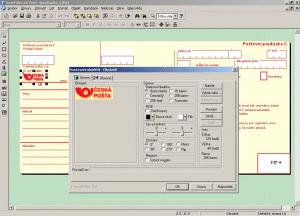 |
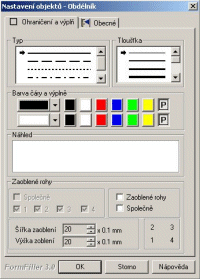 |
Nastavení objektu - vyplňovací kolonka. Aktivována je záložka s nastavením ohraničení a výplně. Mezi další nastavitelné
vlastnosti patří formátování písma pro vyplňování, způsob zarovnání a formátování písma pro popisek kolonky, přesné nastavení
pozice a velikosti a možnost definice výpočtového vzorce.
Nastavení objektu - vyplňovací kolonka. Aktivována je záložka s nastavením popisku kolonky. Samotný text popisku
se zadává do políčka text. Definovat lze typ a řez písma, jeho barvu, zarovnání, natočení a umístění vzhledem k příslušné kolonce.
|
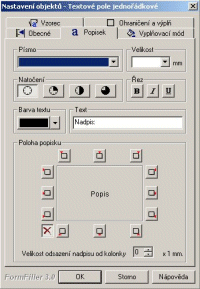 |
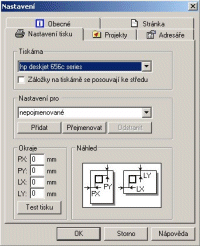 |
Nastavení tisku v menu "Nástroje" je vhodné provést hned po instalaci programu. Je nezbytnou podmínkou pro přesný tisk
formulářů, ať již tiskneme do originálních nebo nikoliv. Popis postupu nastavení najdete pod tlačítkem nápověda (HELP).
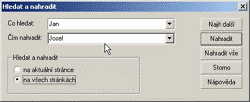
Dialog pro hledání a záměnu vyplněného textu ve formuláři.
|
|
zpět na O programu ...
|
|



